
Създаване на нов документ (Cmd / Ctrl + N). Вашето работно място може да бъде всякакъв размер и цвят режим и да изберете колкото искате - това няма значение.
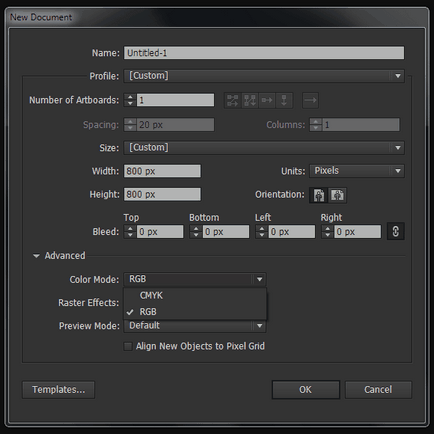
Pen / писалка инструмент (Р) изготвя вълнообразна линия, както е показано по-долу. Вие не трябва да се повтаря формата точно - просто изготвят приблизително една и съща линия. Важното е, че в първата и последната част на водещата хоризонталата. За да направите това, задръжте натиснат клавиша Shift, когато те се простират.
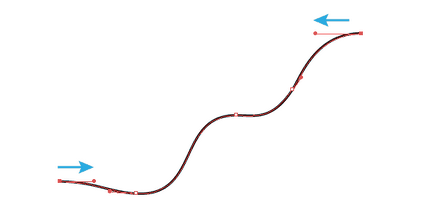
Създайте друга деформирано ред под първия. Манипулатори първата и последната точка, трябва също да са хоризонтални.
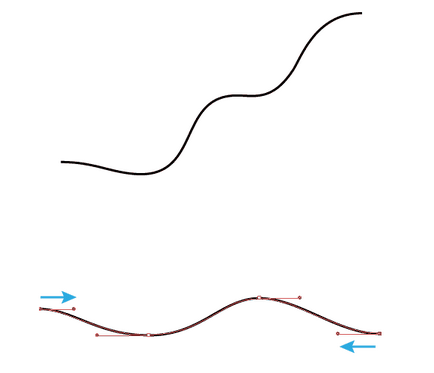
Превъртете наляво точка на двете линии Direct Инструмент за избор / директен избор (A) и да ги приведе в палитра Align / изравняване чрез хоризонтален Align Left / хоризонтално подравняване на ляво.
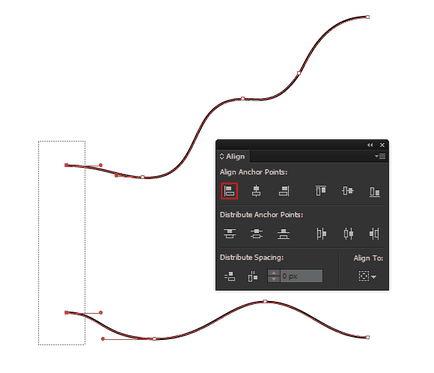
Направете същото и с правилните точки на двете линии.
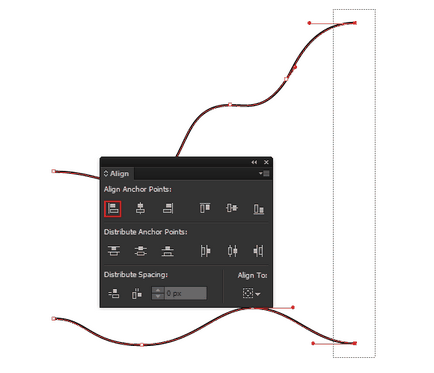
Свържете Left точка линия с Pen / писалка инструмент (P).
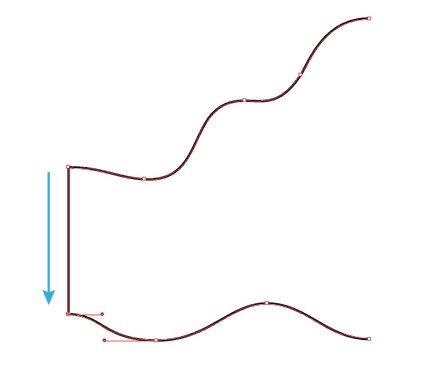
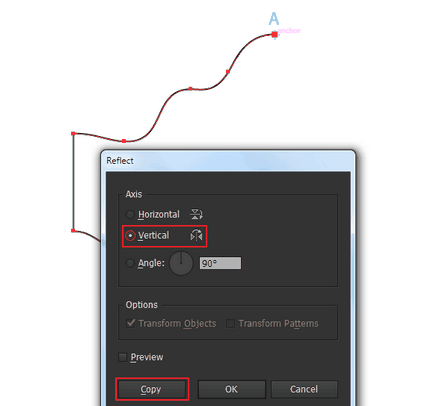
Изберете най-добрите моменти, които съвпадат на мястото на размисъл инструмент Direct Selection / пряк избор на (А), а след това от менюто изберете Object> Path> Присъединете / обект> структура> Connect (Cmd / Ctrl + J).
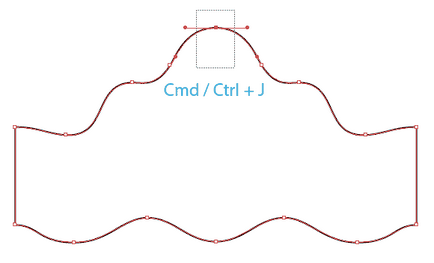
По същия начин, и свързване на двете долни точки.

Създаване на хоризонтална линия Pen инструмент / Pen Tool (P) или Line / Cut линия (\).
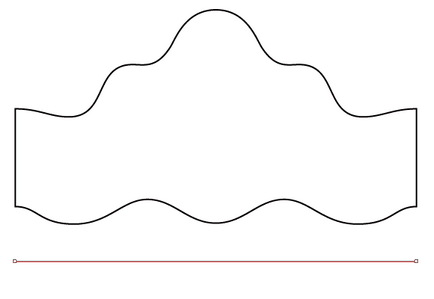
дължина на линията не е толкова важно. Преместете линия малко по-долу, задържате Shift и клавиша Option / Alt. Така че можете да дублира линия.
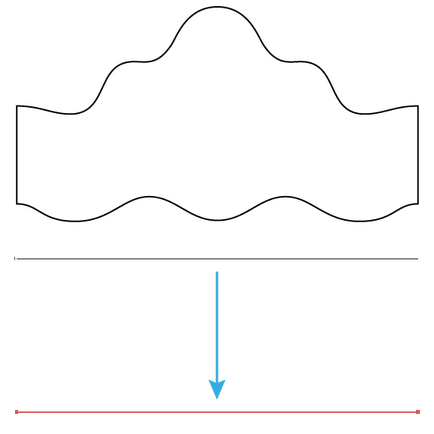
Изберете линии, така и натиснете Cmd / Ctrl + Option / Alt + B, за да се създаде преход между тях. Сега кликнете два пъти върху инструмента Blend / Daylight (W) в палитрата Инструменти / Инструментите. В диалоговия прозорец, изберете определено разстояние и изберете 4 пкс.
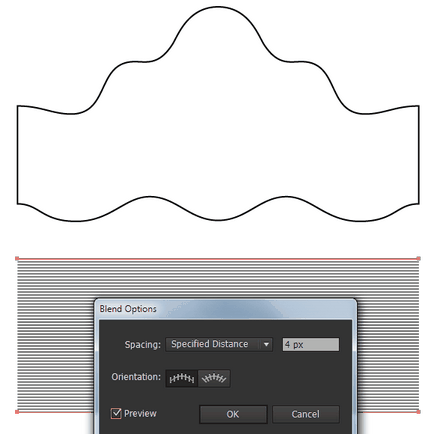
Ако искате вашият модел е оцветена, можете да рисувате линии в различни цветове, например, в зелено и червено.
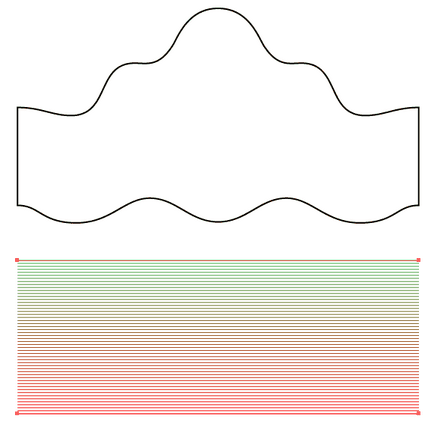
Поставете линия с преминаването на вълнообразна фигура в палитрата на слоевете / слоеве.
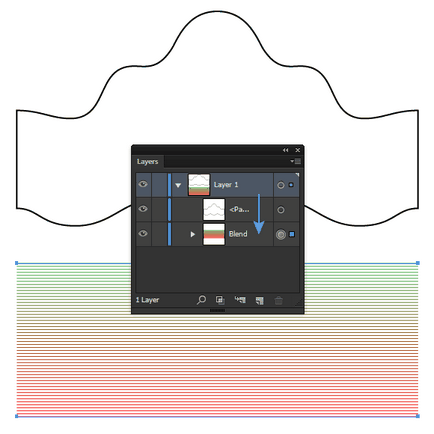
Светещи линии и форми, както и от менюто изберете Object> Плик Distort> Направи с Top Object / обект> Distort черупка> Формата на горния обект.
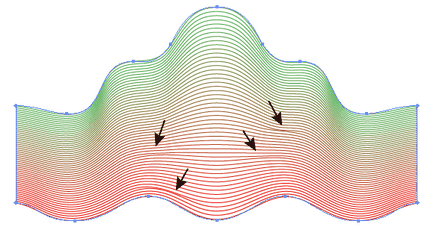
Както можете да видите, че имаме няколко недостатъци, за да ги поправи, изберете менюто Object> Плик Distort> Плик Options / обект> Distort> черупки параметри черупки и да се увеличи стойността на Fidelity / точност до 90-100 параметър.
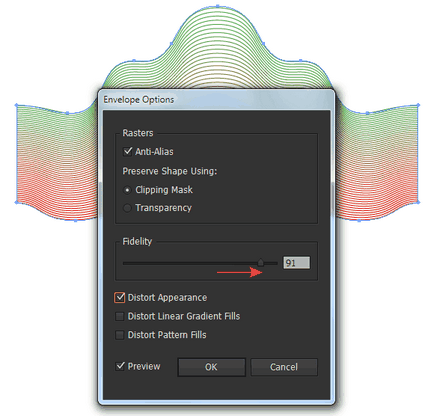
Сега всички дефекти са елиминирани.
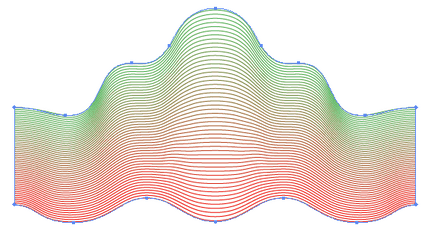
Преместване на получения обект на палитрата Четки / четки и в диалоговия прозорец, изберете четка / Patterned четка.
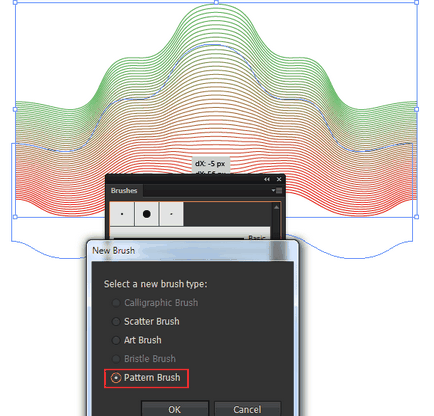
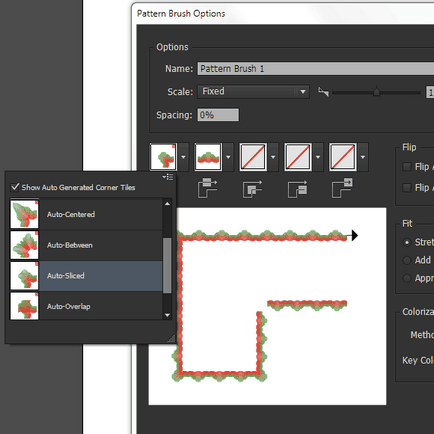
Създаване на кръг с помощта на елипса / елипса (L) инструмент и след това се прилага четката.
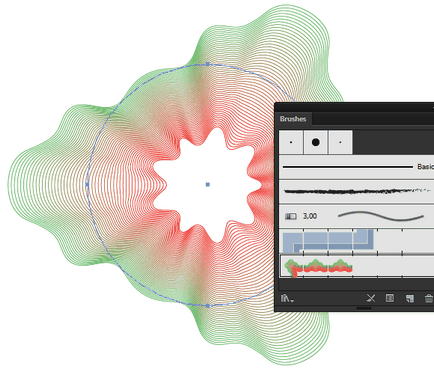
Както можете да видите, ние вече получи вектор фигура в плетеница стил. Но плюса на краищата, това е динамичен. Кликнете два пъти върху нашите четки палитрата Brushes / Четки за да отворите диалоговия прозорец настройки. Сега нека да експериментирате с настройките. Чрез промяна на параметрите, ще се промени и самата форма.
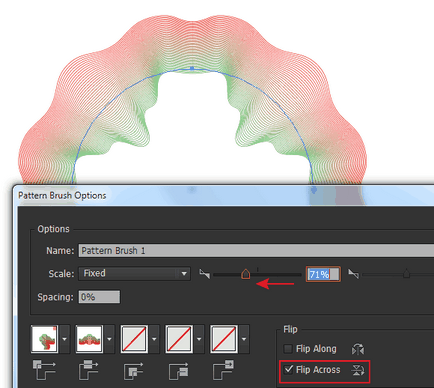
Сега нека да видим какво се случва, когато се прилага четка за правоъгълник.
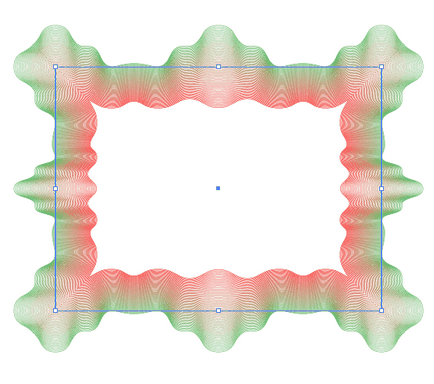
Сега имате един модел в стила на плетеница, която можете да редактирате. Сега експеримента сами.
а. Един обект е създаден в стъпки 2-5 може да има друга форма. Колкото повече форми, които създавате, толкова повече възможности ще получат шарки.
б. Можете да промените цвета на линиите в обекта с прехода, както и тяхната честота.
в. Преходът може да бъде изработени от някои от цифрите, а не само на правите линии. Например, опитайте се да премине между двете зигзагообразни линии.
Снимки по-долу ще ви помогнат в експериментите.
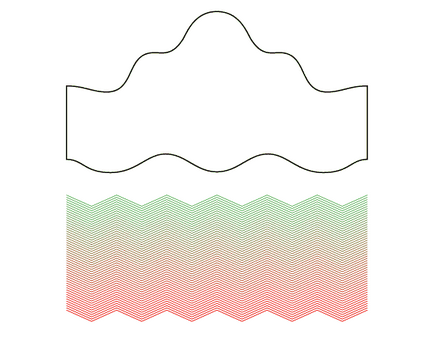
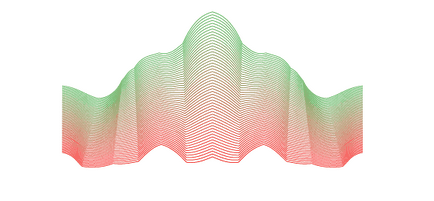
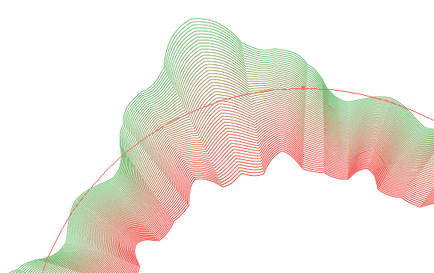
г. Вместо да се обект на прехода, можете да използвате други форми, като например един модел тук:
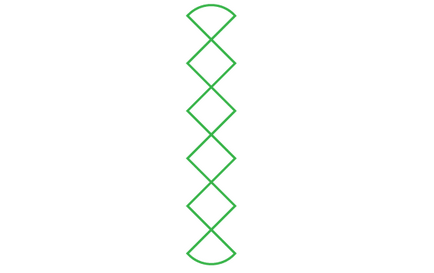
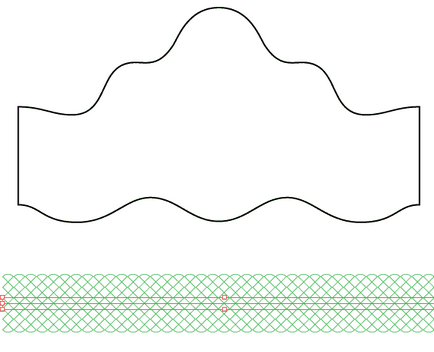
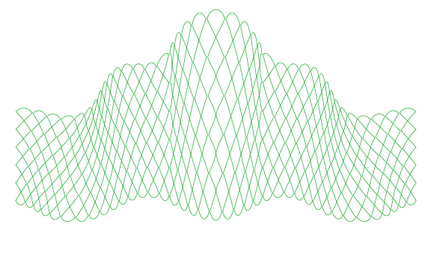
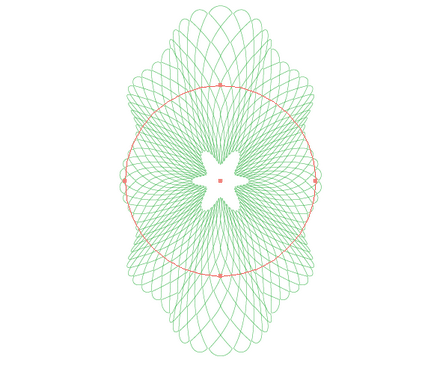
д. След прилагане на Плик Distort ефект, можете да промените формата на обекта, да редактирате своите манипулатори.
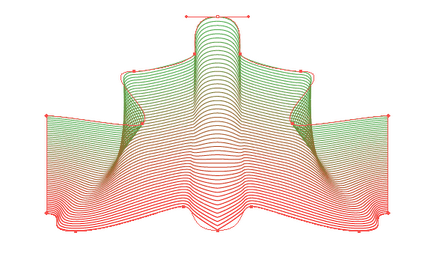
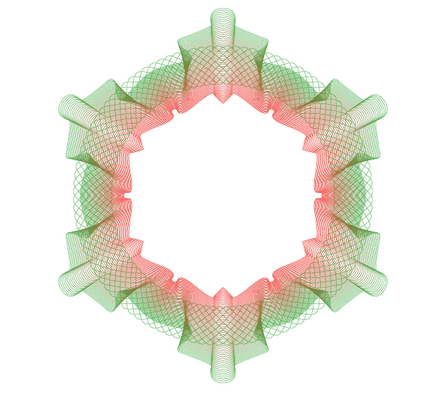
Превод - Dezhurko
I присъедини само да различно първо се свърже два схема 1, след това се посочва заедно комбинация от Ctrl + Alt + B I трудности с Etim връзка Ohoho.
Имам още един въпрос как rozresovat hildren линия, която е много в различни цветове? Аз съм против XS като UTB създадете такъв, се опита да наложи градиент но roskrashivaet само при 0 и 180, т.е. от дясно на ляво и обратно и от горе до долу не помага pliz
Просто посочете линии, от които се правят на прехода (Blend) различни цветове. Например, можете да направите прехода от най-горния ред на дъното. Горна уточни инсулт цвят червен и дъното - в зелено. Вземи скока включително цвят.
Свързани статии
